Dynamics 365 Guides에서 가이드 탐색을 위한 HoloLens 2 제스처
Microsoft Dynamics 365 Guides에서 운영자로서 가이드를 이동하려면 응시와 몇 가지 제스처를 사용합니다.
응시
HoloLens을 사용하여 항목을 선택하거나 물체를 타겟팅합니다. 손에 도구나 부품이 들려 있는 경우 응시는 유용합니다. 응시할 때 눈뿐만 아니라 머리 전체를 돌리십시오.
항목(예: 앱, 메뉴 또는 버튼)을 선택하려면 옆에 있는 선택 상자를 응시합니다. 예를 들어 버튼을 응시하여 지침 카드(단계 카드)에서 다음 또는 돌아가기 버튼을 선택합니다. 응시하여 버튼의 상자가 채워지면 선택이 완료됩니다.
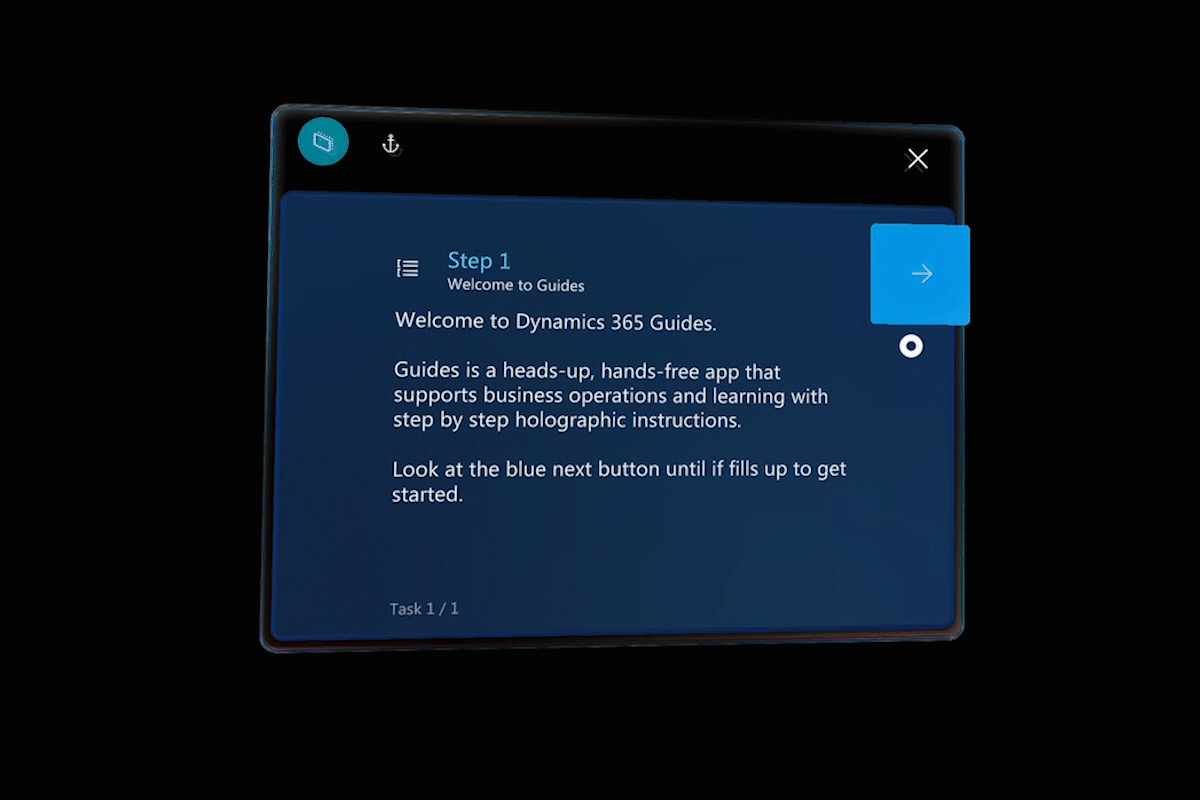
Dynamics 365 Guides에서 개체를 타겟팅하려면 해당 개체를 응시한 다음 에어 탭과 같은 제스처를 사용하여 개체에 대해 조치를 취합니다.
제스처
가이드와 함께 작업할 때 다음 동작을 사용하세요.
에어 탭
앱, 다른 홀로그램 및 응시/드웰 버튼을 선택하려면 응시와 함께 에어 탭을 사용합니다. 에어 탭은 마우스로 "클릭"하는 것과 같은 제스처입니다. 에어 탭을 수행하려면 다음 단계를 따르십시오.
홀로그램을 응시합니다.
주먹을 가볍게 쥐고 손을 앞쪽으로 내민 후, 집게 손가락이 천장을 향하도록 가리킵니다. 팔을 올리지 않아도 됩니다. 팔꿈치를 낮고 편안하게 유지하십시오.
손가락을 탭 다운했다가 다시 빠르게 올립니다.
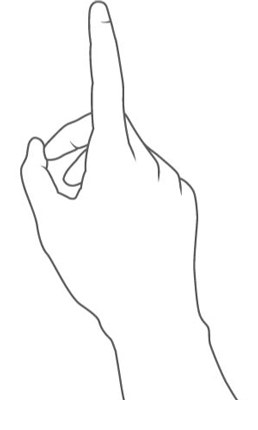
제스처 프레임
HoloLens 2에는 양쪽으로 몇 피트를 볼 수 있는 센서가 있습니다. 이 영역은 제스처 프레임입니다. 제스처를 사용할 때는 해당 프레임 내에 제스처를 유지합니다. 그렇지 않으면, HoloLens 2가 제스처를 볼 수 없습니다. 움직이면 프레임이 함께 움직입니다. 손이 프레임 안에 있으면 포인터가 링처럼 보입니다. HoloLens 2가 손을 볼 수 없으면 포인터가 점으로 바뀝니다.
제스처 자습서
몇 가지 기본 제스처에 대한 자습서를 보려면 시작 메뉴를 연 다음 제스처 배우기를 선택합니다. 제스처 사용에 문제가 있는 경우 HoloLens 및 홀로그램스: 자주 묻는 질문을 참조하세요.